Google Visual zaznamki - Uradni vodja zaznamkov razširitve
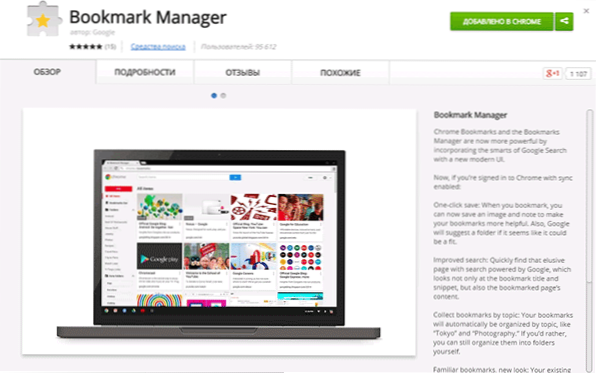
- 934
- 175
- Clarence Cole
Vizualni zaznamki v brskalniku -to je priročno in praktično, ne zaman v številnih brskalnika. In zdaj, drugi dan, je Google kot razširitev Chrome izdal svoj lastni vodja zaznamkov vizualnih zaznamkov.
Kot se pogosto dogaja pri Googlovih izdelkih, ima predstavljeni izdelek nekaj možnosti za upravljanje zaznamkov brskalnika, ki niso v analogih, zato predlagam, da pogledam, kaj smo na voljo.
Namestitev in uporaba Google Bookmark Manager
Vizualne zaznamke iz Googla lahko namestite tukaj iz uradne trgovine Chrome. Takoj po namestitvi se bo nadzor nad zaznamki v brskalniku nekoliko spremenil, poglejmo. Na žalost je razširitev na voljo samo v angleščini, vendar sem prepričan, da se bo kmalu pojavil Rus.
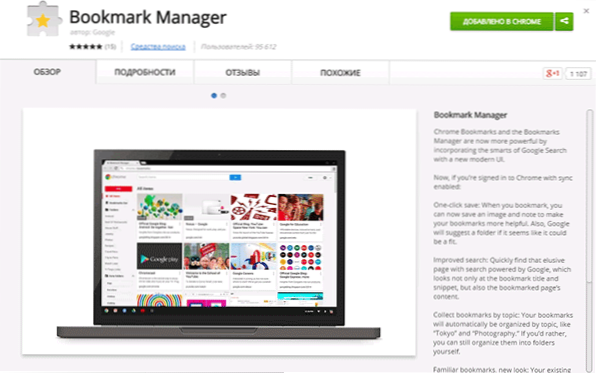
Najprej s pritiskom na "zvezdo", da dodate stran ali spletno mesto v zaznamke, boste videli pojavno okno, v katerem lahko konfigurirate, katero miniaturo se bo prikazalo (lahko jih razlijemo levo in desno), tudi levo in desno) Kot dodajte zaznamek v katero koli predhodno specifično mapo. Lahko kliknete tudi gumb "Ogled vseh zaznamkov", kjer lahko poleg ogleda nadzirate tudi mape in ne samo. Na vizualne zaznamke lahko obiščete tudi s klikom na "zaznamke" na kolesarskih ploščah.
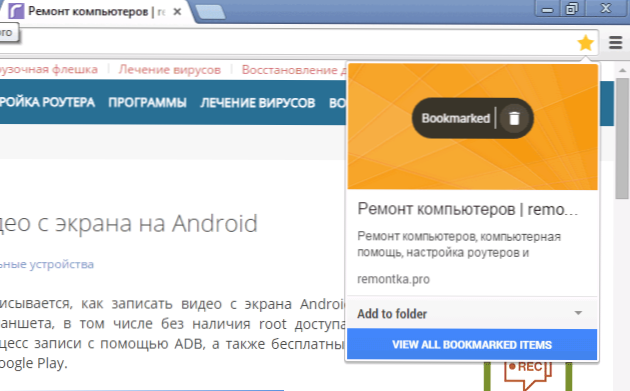
Upoštevajte, da je pri ogledu vseh zaznamkov na voljo postavka samodejnih map (deluje le, če ste šli v svoj račun Google Chrome), v katerem Google v skladu (precej uspešno, kolikor lahko presodim, zlasti za angleško govoreča spletna mesta). Hkrati vaše mape v ploščah zaznamkov (če ste jih sami ustvarili) ne izginejo nikjer, jih lahko uporabite in jih uporabite in.
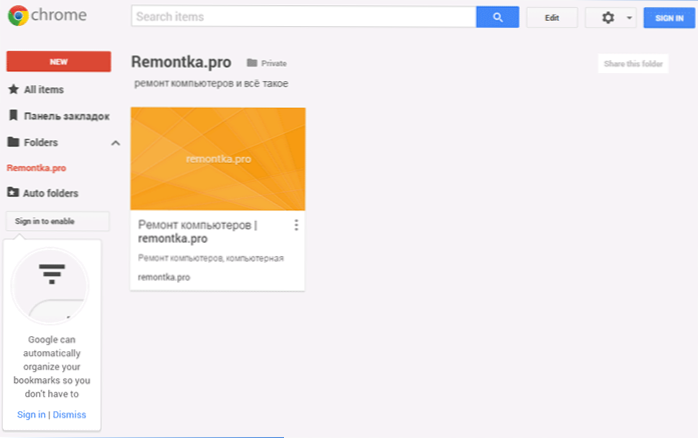
Na splošno 15 minut uporabe kaže, da ima ta razširitev prihodnost za uporabnike Google Chrome: varna je, ker je uradna, sinhronizira zaznamke med vsemi vašimi napravami (ob upoštevanju Google Računa) in je precej priročen za uporabo.
Če se odločite za uporabo te razširitve in želite, da se vizualni zaznamki, ki ste jih dodali v nastavitve Google Chrome, in v nastavitvah začetne skupine se takoj prikažejo pri zagonu brskalnika in nato dodajte stran Chrome: //Zaznamki/ - To bo odprlo vmesnik upravitelja zaznamka z vsemi zaznamki v njem.
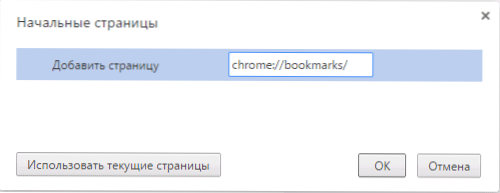
- « Windows 8 PE in Windows 7 PE je preprost način za ustvarjanje diska, ISO ali bliskovnega pogona
- Odstranjevanje neželenih programov v orodju za odstranjevanje Adware Bitdefender »

